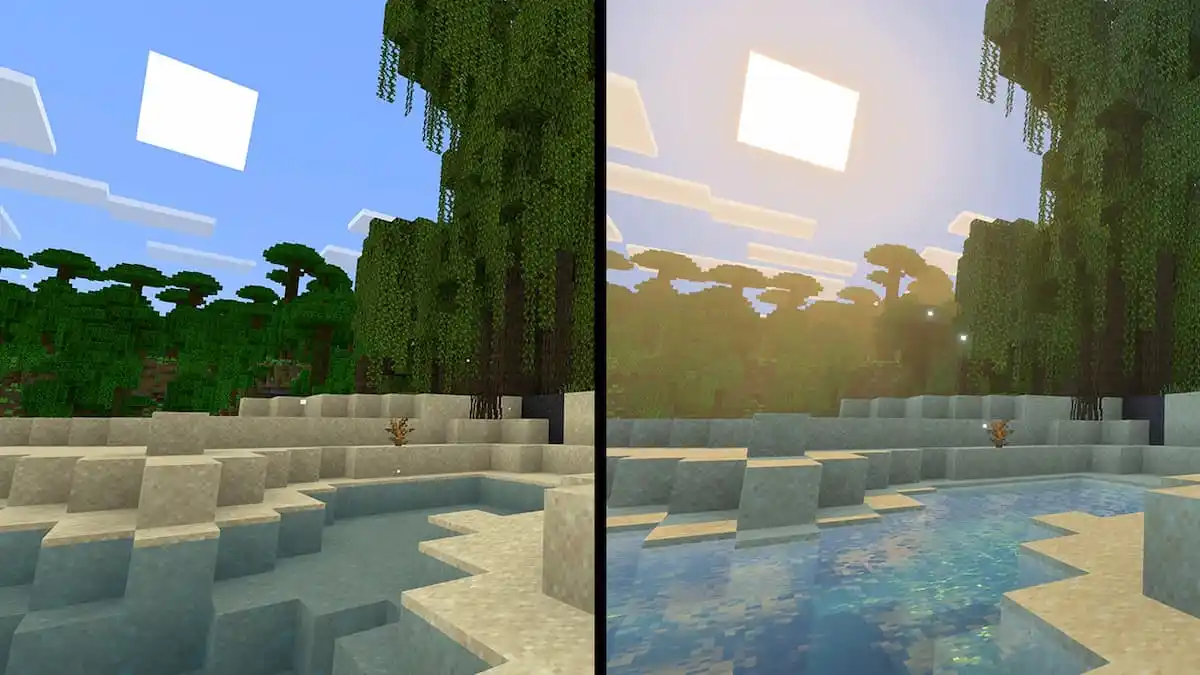ポケモンGOでは常にプレイヤーがいくつかの設定やさまざまなアクセサリを使用してキャラクターをカスタマイズし、ゲームとのつながりをより感じることができ、時間の経過とともに新しいオプションが追加されます。さて、その後物議を醸しているアバターシステムの見直し、 あなたのポケモンGOキャラクターカスタマイズの選択肢が大幅に拡大。
4月18日、ナイアンティック社は撤退した「自分自身を再発見」アップデートのためにポケモンGO、ゲームのアバターの外観を完全に変更するまた、キャラクターをカスタマイズして、IRL の自分に似せたり、より好みの外観をデザインしたりするための新しい方法が多数追加されています。コミュニティには、このアップデートを声高に非難した、それを呼び出しますポケモンGOの「ビジュアル・ドゥームズデイ」しかし、たとえナイアンティックは反発を認め、フィードバックを検討中、物事は元の状態に戻る可能性は低い これらの変更の前に。
したがって、追いついていない場合は、ポケモンGOのキャラクターのカスタマイズについては、利用可能なすべてのオプションとそのアクセス方法を以下に示します。
ポケモンGOアバターのカスタマイズ ガイド: すべてのオプションと見た目の変更方法
自分自身を再発見するアップデートで、Niantic は次のように追加しましたトレーナーをカスタマイズする複数の方法アバター。最大の追加は「外観」タブです。顔、目、体の形に合わせて髪型を変更します—他のオプションも投入します。
プレーヤープロフィールの更新された「スタイル」セクションから「外観」タブにアクセスできるようになり、その中に新しいオプションがすべて含まれています。ここでは、各オプションで変更できる内容、使用可能な選択肢の数などについて詳しく説明します。
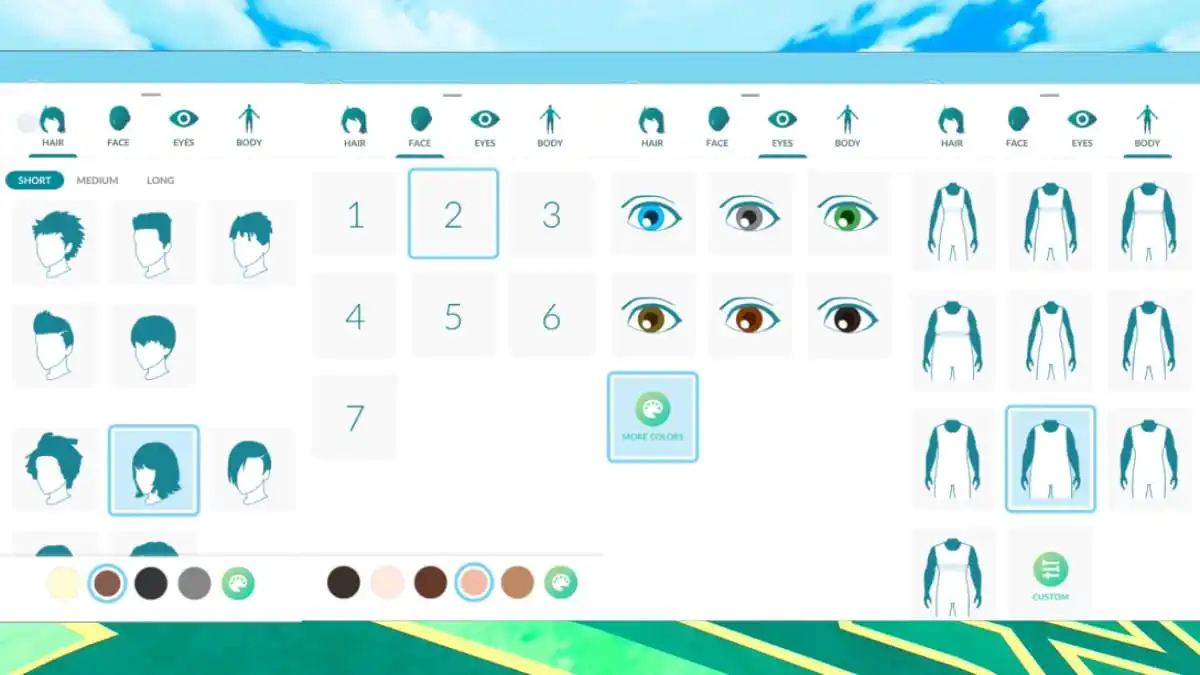
全てポケモンGOアバターの髪のカスタマイズオプション
外観メニューの「ヘア」タブでは、次のことができます。事前にデザインされたヘアスタイルを選択します、長さで区切られていますそして髪の色あなたのアバターを与えるために。デフォルトの色が気に入らない場合は、パレット アイコンをクリックして、さらにオプションにアクセスできます。
| 髪の長さ | 利用可能なスタイルの数 |
| 短い | 5つのオプション |
| 中くらい | 5つのオプション |
| 長さ | 2 つのオプション |
全てポケモンGO顔のカスタマイズオプション
「外観」メニューの「顔」タブは、新しいオプションの中で最も複雑です。顔と目の形を変えるための 7 つの異なるオプション—ただし、後者はわずかに変化するだけです。 7 つの異なるプリセットがあり、追加のカスタマイズ オプションはありません。これも眉毛の形を変える唯一の方法。
このセクションの下部にあるパレットでは、20 を超えるプリセット オプションを使用してアバターの肌の色を変更できます。
全てポケモンGO目のカスタマイズオプション
「顔」タブは顔の構造全体の形状を扱うため、「目」タブは目の色をカスタマイズするためにのみ使用されます。パレット アイコンをクリックすると、さらに多くの色を選択できるメニューが開きます。
全てポケモンGO本体カスタマイズオプション
「ボディ」タブでは、キャラクターをカスタマイズする際に最も自由度が高く、以前のようにカスタマイズする必要がなくなりました。アバターの性別を選択してくださいそしてあなたに与えるモデルの体型を変更できる 10 種類のプリセット体型から選択可能。これはまた、アバターの服装制限が撤廃されましたつまり、体型に関係なく、どんなアクセサリーでも着用できるようになりました。
これらの利用可能なプリセットから完璧なフィット感が見つからない場合は、「カスタム」アイコンをクリックすると新しいオプションが開き、スライダーを使用してキャラクター モデルの体重、筋肉、肩、胸、腰を個別に変更できます。
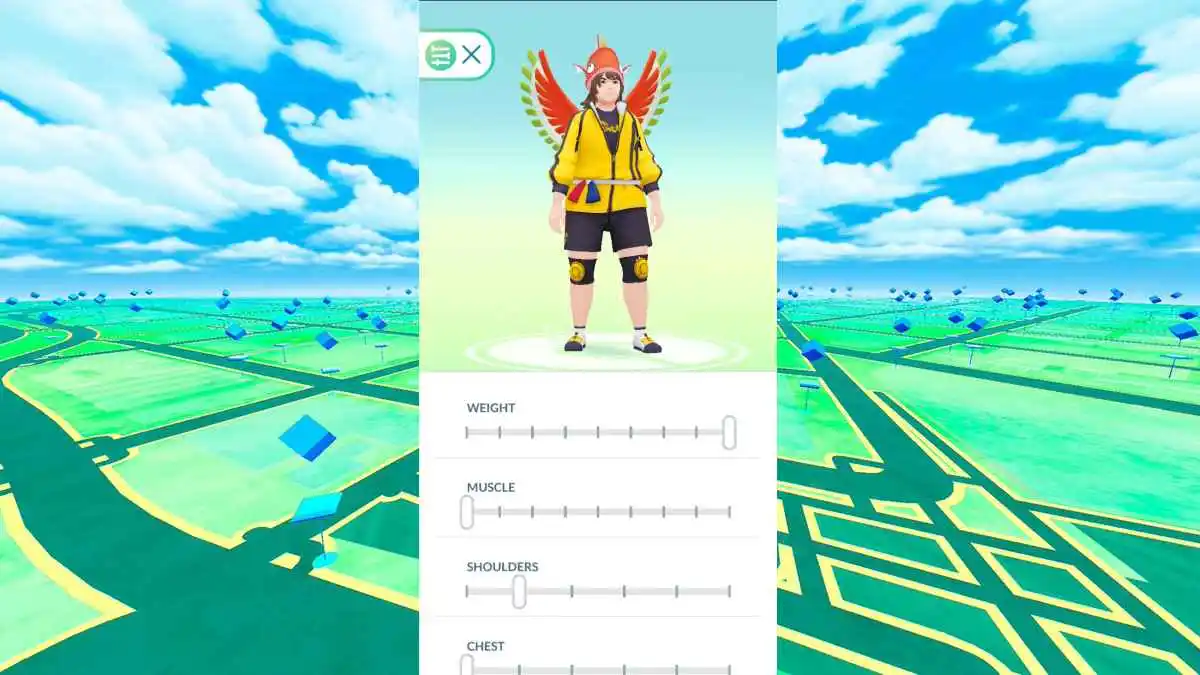
全てポケモンGO服装のカスタマイズオプションとその変更方法
「外観」セクションの場所はすでにわかっているので、「スタイル」メニューの他のほとんどの項目は、購入またはロック解除できる衣服やアクセサリーなどに関連付けられています。変更したいものを選択し、利用可能なオプションをスクロールしてカスタム衣装を作成するだけです。
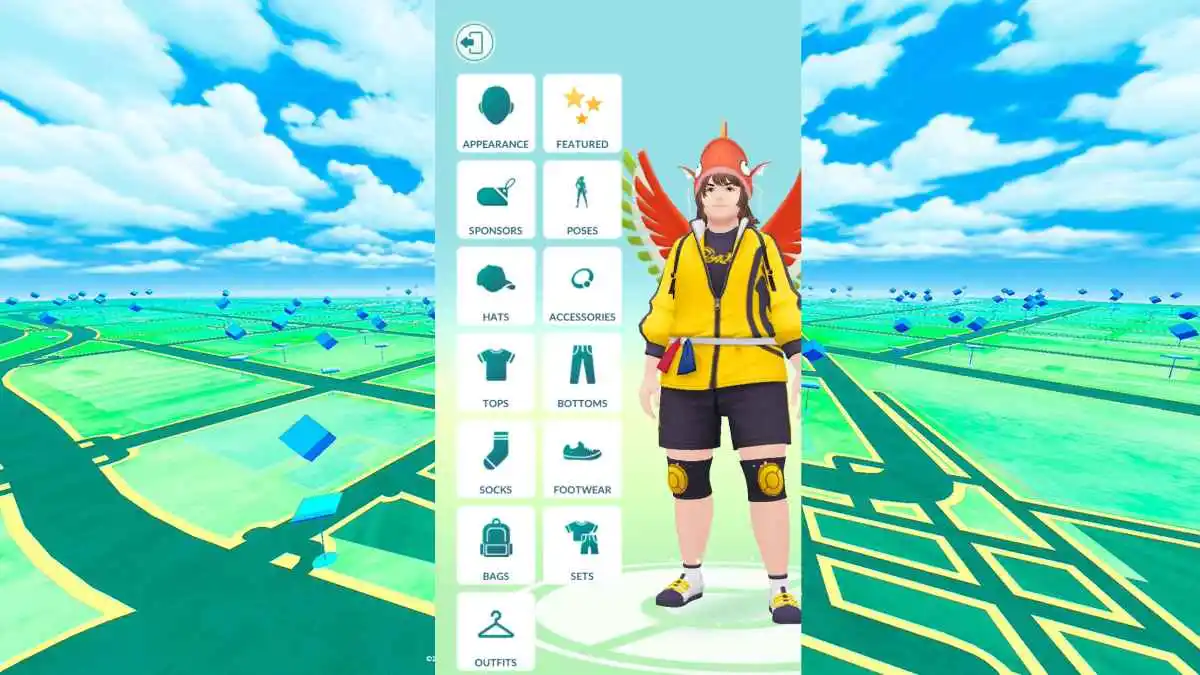
注意してほしいのは、アイテムのリストをすぐに並べ替える方法はないということです。つまり、自分が所有している服と、同時にショップで購入できる服をすべてざっと見ることになりますが、これには時間がかかり、かなり退屈になる可能性があります。だからこそ、お気に入りの組み合わせを「Outfits」タブに保存してください。
保存されないものもあります
アプリを削除した場合、または新しいデバイスに再インストールする必要がある場合、保存した服装の組み合わせは転送されません。
Niantic が追加したアイテムは数百件ありますポケモン 行く以来最初に発売されたゲーム、それらの多くはもう利用できません。ここですべてをリストするつもりはありませんので、興味がある場合はすべてを見てください。Serebii には完全なカタログがあります過去と現在のアイテム。
[スタイル] メニューへのアクセス方法を覚えていれば、新しいキャラクターのカスタマイズ機能はすべて同じ場所に含まれており、ユーザー インターフェイスがわずかに改良されているだけです。以下の手順に従ってください。新しいアバターを簡単にカスタマイズできます:
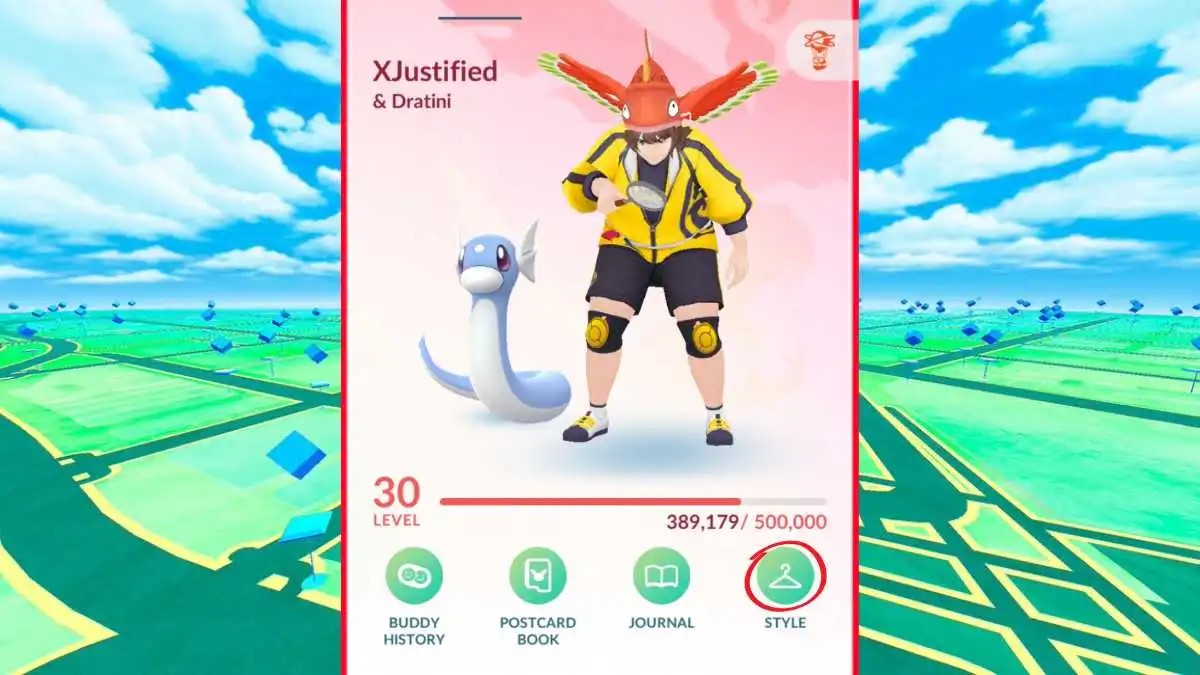
- オーバーワールド マップで、左下隅にあるトレーナー プロフィールの肖像画をタップします。
- トレーナーレベルの下にあるメニューから「スタイル」オプションをクリックします。
- 画面の右上近くにある「外観」オプションをクリックします。
[スタイル] メニューに到達すると、アバターをカスタマイズしたり、新しい衣服やアクセサリーを購入したり、トレーナー ポーズなどを変更したりできるため、すべてが開きます。